如何查找路由器IP地址(快速准确找到你的路由器IP地址的方法)
3
2025-04-22
在互联网的世界里,路由器就像是连接您与全球网络的桥梁。想要管理您的网络或进行高级设置时,了解自己的路由器IP地址显得尤为重要。怎样查看自己的路由器IP地址呢?本文将为您提供详尽的步骤和方法,确保您能轻松找到并确认这一关键信息。
路由器IP地址是您的设备与路由器通信的门牌号。它是本地网络上路由器的唯一标识,通常用于访问路由器的管理界面,比如更改网络设置、查看连接设备、设置安全选项等。对于大多数家庭用户而言,这个地址通常是默认的,但了解如何查找它,可以帮助您更好地控制和优化您的网络环境。
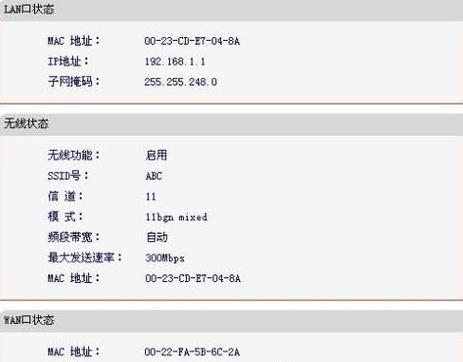
1.在Windows系统中查找
步骤一:打开命令提示符
按下`Win+R`键打开“运行”对话框。
输入`cmd`并按回车键。
步骤二:运行命令
在命令提示符界面输入`ipconfig`命令并按回车。
查看输出结果中的“默认网关”一项,通常情况下这便是您的路由器IP地址。
2.在Mac系统中查找
步骤一:打开终端
打开“应用程序”文件夹中的“实用工具”,然后双击“终端”图标。
步骤二:运行命令
在终端中输入`netstatnr|grepdefault`命令并按回车。
在输出结果的“default”一行,IP地址部分即为您的路由器IP地址。
3.在iOS设备中查找
步骤一:进入设置
打开“设置”应用,滚动到“无线局域网”(WiFi)。
步骤二:查看详细信息
点击当前连接的WiFi网络旁的“i”图标。
滚动到“路由器”一项,显示的地址就是您的路由器IP地址。
4.在Android设备中查找
步骤一:打开设置
进入“设置”,找到“WiFi”设置。
点击已连接的WiFi网络旁边的“详情”或小箭头。
步骤二:查看信息
在详情页面中找到“网关”一项,显示的IP地址即为路由器IP地址。
5.查看路由器管理界面
有时,路由器的底部或背面标签上会直接标明IP地址。如果找不到,可以尝试直接在浏览器地址栏中输入一些常见的默认IP地址,如`192.168.1.1`或`192.168.0.1`。如果这些都不奏效,您可能需要参考路由器的用户手册或厂家提供的信息。

更改管理界面登录密码
找到路由器IP地址后,访问管理界面并登录,您可以更改登录密码以提高安全性。记住,保持密码的复杂度和唯一性是保护网络安全的基本措施。
检查和更新固件
登录管理界面后,可以检查路由器的固件是否为最新版本。更新固件可以修复已知的漏洞和提高性能。

重启路由器
如果网络出现异常,有时候简单的重启路由器可以解决大部分问题。通过管理界面或物理按钮都可以实现重启。
记录关键信息
确认路由器IP地址后,建议您记录下来,连同登录用户名和密码一起,保存在一个安全的地方。这样在未来需要进行设置或故障排查时,能够快速访问。
使用第三方软件
对于不想直接操作网络设置的用户,可以考虑使用一些第三方软件工具来查看或管理路由器IP地址。
通过以上介绍的方法,您应该能够轻松找到并确认自己的路由器IP地址。有了这一信息,您可以更加自信和有效地管理您的网络环境,确保互联网体验的顺畅与安全。
综合以上,查看和确认路由器IP地址是进行网络管理的基本技能之一,对于维护网络安全和性能具有重要作用。希望本文的详细指导能帮助您顺利完成这项任务,并在今后的网络生活中更加得心应手。
版权声明:本文内容由互联网用户自发贡献,该文观点仅代表作者本人。本站仅提供信息存储空间服务,不拥有所有权,不承担相关法律责任。如发现本站有涉嫌抄袭侵权/违法违规的内容, 请发送邮件至 3561739510@qq.com 举报,一经查实,本站将立刻删除。